Slik viser du tekstgrenser i Word 2010
Når du redigerer et dokument i Microsoft Word 2010, kan du se hvordan det dokumentet vil se ut når det skrives ut. En del av dokumentet består av marginer, som er tom plass som strekker seg fra omkretsen av dokumentinnholdet til kanten av siden. Omkretsen rundt innholdet ditt kalles tekstgrensen, og den er som regel usynlig.
Men hvis du ønsker å se tekstgrensen slik at du kan få en bedre ide om plassen du kan bruke på dokumentet, kan du endre et alternativ i Microsoft Word 2010 slik at grensen er synlig. Den korte opplæringen vår nedenfor vil hjelpe deg med å finne det alternativet og slå på det.
Viser tekstgrenser i Word 2010
Trinnene i denne artikkelen vil slå på alternativet for å vise tekstgrenser. Når du har fullført disse trinnene, vil du se en stiplet linje rundt delen av dokumentet du kan legge til tekst i. Merk at dette bare er synlig når du er i utskriftslayoutvisningen . Du kan åpne visningen Utskriftslayout ved å klikke på Vis- fanen øverst i vinduet og deretter klikke alternativet Utskriftslayout i delen Dokumentvisninger i Office-båndet.

Trinn 1: Åpne dokumentet i Word 2010.
Trinn 2: Klikk på Fil- fanen øverst til venstre i vinduet.
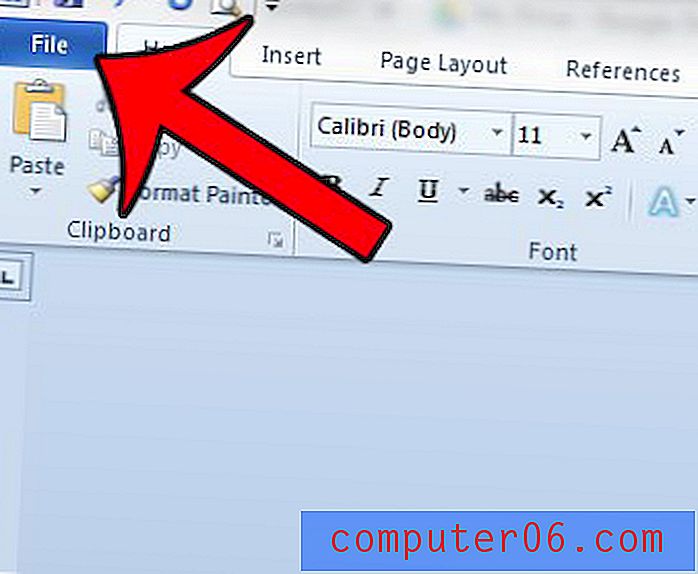
Trinn 3: Klikk på Wordalternativer i kolonnen til venstre i vinduet. Dette kommer til å åpne et nytt vindu som heter Word Options .
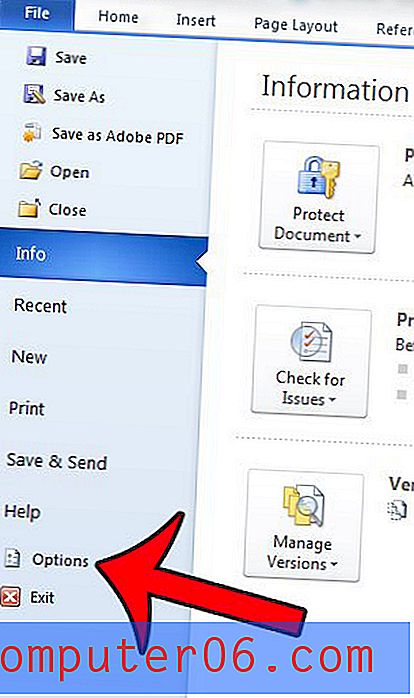
Trinn 4: Klikk på Avansert- alternativet i venstre kolonne i Word Options- vinduet.
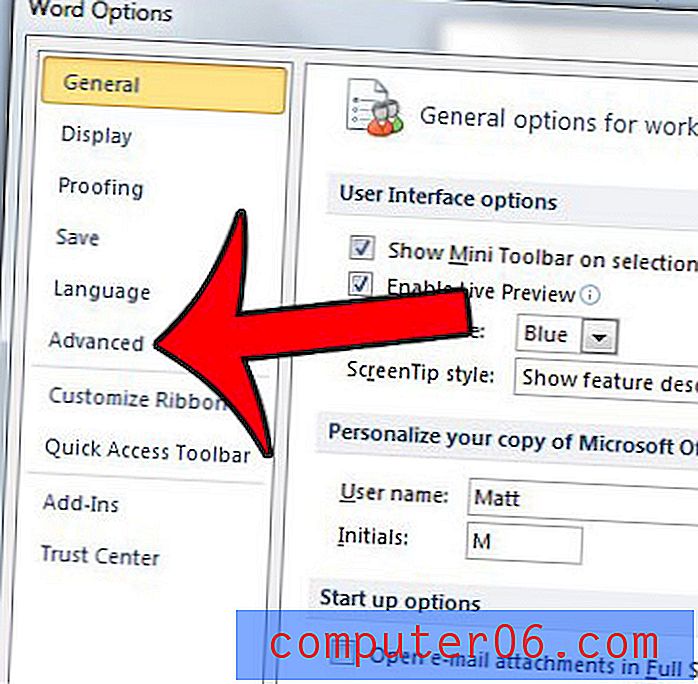
Trinn 5: Bla ned til delen Vis dokumentinnhold, og merk deretter av til venstre for Vis tekstgrenser .
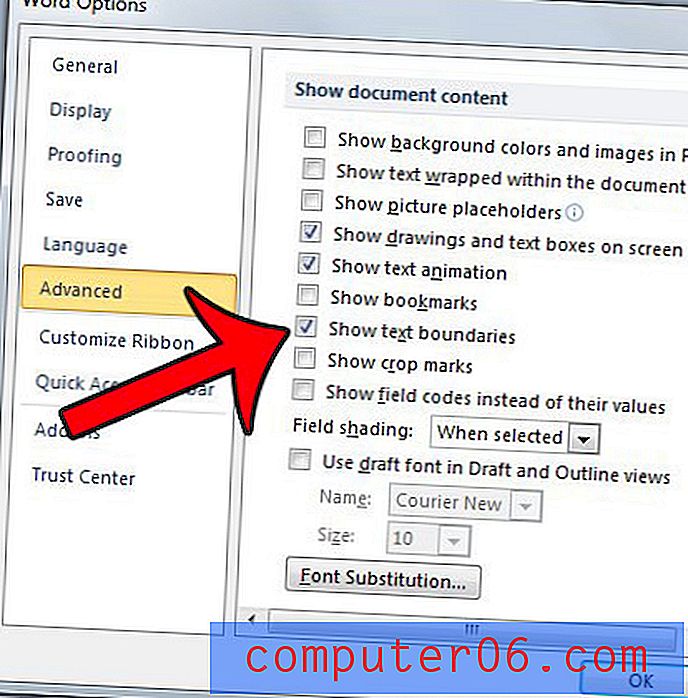
Trinn 6: Klikk på OK- knappen nederst i vinduet for å lagre endringene.
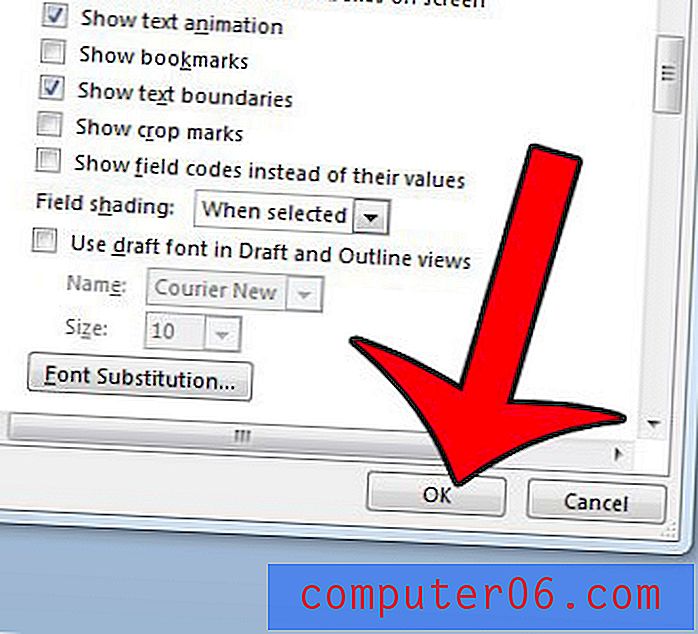
Som nevnt over, vil tekstgrensene bare være synlige når du er i utskriftslayoutvisning .
Legg merke til at denne innstillingen gjelder for selve Word 2010-programmet, noe som betyr at du vil se tekstgrensene i hvert dokument du åpner i Word 2010. Hvis du ønsker å slutte å vise dem, må du følge disse trinnene igjen for å slå alternativet av.
Trenger du å se formateringsmerker i dokumentet? Denne guiden viser deg hvordan du viser dem.



